Como inserir imagens no repositório de imagens de SO do Wyse Management Suite
摘要: Saiba como inserir imagens do Windows Embedded Standard, ThinLinux, ThinOS e Teradici no repositório de imagens do sistema operacional do Wyse Management Suite.
本文章適用於
本文章不適用於
本文無關於任何特定產品。
本文未識別所有產品版本。
說明
Carregar imagens no repositório de imagens de SO do Wyse Management Suite é a primeira etapa para realizar upgrades e muito mais.
Produtos afetados:
- Wyse Management Suite
Versões afetadas:
- v1.0 e posteriores
O Wyse Management Suite tem diferentes etapas para carregar imagens para Windows Embedded Standard (WES) ou ThinLinux, ThinOS e Teradici. Clique no método adequado para obter mais informações.
Nota: Para obter informações sobre como fazer download de imagens, consulte Como fazer download do firmware para thin clients Dell Wyse.
Windows Embedded Standard (WES) ou ThinLinux
- Faça login no Wyse Management Suite.
 Nota: Para obter informações sobre como acessar o console de administração do Wyse Management Suite, consulte Como acessar o console de administração do Wyse Management Suite.
Nota: Para obter informações sobre como acessar o console de administração do Wyse Management Suite, consulte Como acessar o console de administração do Wyse Management Suite. - Clique em Apps & Data.

- No repositório de imagens do SO, clique em WES/ThinLinux.

- No Windows Explorer, mova a imagem compactada para
C:\WMS\LocalRepo\repository\osImages\zipped.
 Nota: Esse caminho poderá ser diferente se o Wyse Management Suite tiver sido instalado em um diretório personalizado.
Nota: Esse caminho poderá ser diferente se o Wyse Management Suite tiver sido instalado em um diretório personalizado. - A imagem compactada é extraída para
C:\WMS\LocalRepo\repository\osImages\valid.
 Nota: Esse caminho poderá ser diferente se o Wyse Management Suite tiver sido instalado em um diretório personalizado.
Nota: Esse caminho poderá ser diferente se o Wyse Management Suite tiver sido instalado em um diretório personalizado.
ThinOS
O método para fazer o carregamento do firmware para ThinOS varia de acordo com a versão do Wyse Management Suite. Para obter mais informações, consulte Como identificar a versão do Wyse Management Suite.
- Faça login no Wyse Management Suite.
 Nota: Para obter informações sobre como acessar o console de administração do Wyse Management Suite, consulte Como acessar o console de administração do Wyse Management Suite.
Nota: Para obter informações sobre como acessar o console de administração do Wyse Management Suite, consulte Como acessar o console de administração do Wyse Management Suite. - Clique em Apps & Data.

- No repositório de imagens do SO, clique em ThinOS.
 Nota: Não carregue uma imagem de firmware no ThinOS 9.x.
Nota: Não carregue uma imagem de firmware no ThinOS 9.x. - Clique em Add Firmware file.

- No menu Add File :
- Clique em Procurar.
- Vá até o arquivo a ser carregado e clique duas vezes nele.
- Preencha o campo Description.
- Opcionalmente, selecione Override existing file.
- Clique em Upload.
 Nota: Se o arquivo tiver mais de 100 MB, extraia o .zip da imagem e navegue até o arquivo com
Nota: Se o arquivo tiver mais de 100 MB, extraia o .zip da imagem e navegue até o arquivo comwnosem vez disso, no nome do arquivo.
- Faça login no Wyse Management Suite.
 Nota: Para obter informações sobre como acessar o console de administração do Wyse Management Suite, consulte Como acessar o console de administração do Wyse Management Suite.
Nota: Para obter informações sobre como acessar o console de administração do Wyse Management Suite, consulte Como acessar o console de administração do Wyse Management Suite. - Clique em Apps & Data.

- No repositório de imagens do SO, clique em ThinOS.

- Clique em Add Firmware file.

- No menu Add File :
- Clique em Procurar.
- Vá até o arquivo a ser carregado e clique duas vezes nele.
- Preencha o campo Description.
- Opcionalmente, selecione Override existing file.
- Clique em Upload.
 Nota: Se o arquivo tiver mais de 100 MB, extraia o .zip da imagem e navegue até o arquivo com
Nota: Se o arquivo tiver mais de 100 MB, extraia o .zip da imagem e navegue até o arquivo comwnosem vez disso, no nome do arquivo.
Teradici
Nota: Somente o Wyse Management Suite Private Cloud pode gerenciar a Teradici. O Kit de desenvolvimento de software do usuário final (EM SDK) da Teradici deve ser instalado para que essa opção esteja disponível. Para obter mais informações, consulte Como instalar o Wyse Management Suite (Nuvem privada).
- Faça login no Wyse Management Suite.
 Nota: Para obter informações sobre como acessar o console de administração do Wyse Management Suite, consulte Como acessar o console de administração do Wyse Management Suite.
Nota: Para obter informações sobre como acessar o console de administração do Wyse Management Suite, consulte Como acessar o console de administração do Wyse Management Suite. - Clique em Apps & Data.

- No repositório de imagens do SO, clique em Teradici.
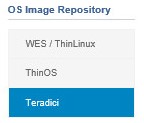
- Clique em Add Firmware file.

- No menu Add File :
- Clique em Procurar.
- Vá até o arquivo a ser carregado e clique duas vezes nele.
- Preencha o campo Description.
- Opcionalmente, selecione Override existing file.
- Clique em Upload.
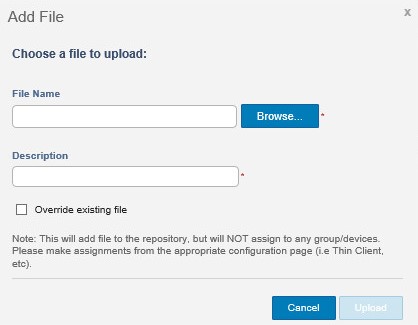
受影響的產品
Wyse Management Suite文章屬性
文章編號: 000126020
文章類型: How To
上次修改時間: 29 7月 2024
版本: 6
向其他 Dell 使用者尋求您問題的答案
支援服務
檢查您的裝置是否在支援服務的涵蓋範圍內。